Эмуляция принтера, цветокоррекция, цветная печать на принтере HP Designjet T1120
Эмуляция принтера
Если требуется напечатать конкретное задание приблизительно в тех же цветах, которые получились бы при печати на разных принтерах HP Designjet, можно использовать предусмотренный в принтере режим эмуляции.
Этот пункт доступен только к печати задания HP-GL/2, PostScript или PDF. Он будет работать правильно только при печати на обычной бумаге, бумаге с покрытием или плотной бумаге с покрытием.
• В диалоговом окне драйвера принтера HP-GL/2 для Windows или драйвера принтера PostScript: перейдите на вкладку Color (Цвет) и выберите вариант Printer Managed Colors (Цвета, управляемые принтером), а затем в списке Source Profile (Исходный профиль) выберите вариант Printer Emulation (Эмуляция принтера). После этого можно выбрать конкретный тип принтера в списке Emulated Printer (Эмулируемый принтер).
• В диалоговом окне Print (Печать) Mac OS (T1120): откройте панель Paper Type/Qualityи (Тип бумаги/Качество) выберите вариант Color (Цвет) > Printer Managed Colors (Цвета, управляемые принтером) Emulated Printer (Эмулируемый принтера).
• В диалоговом окне Print (Печать) Mac OS (T1120ps): перейдите на панель Color Options (Параметры цвета), затем выберите элемент Basic (Основные) > Printer Emulation (Эмуляция принтера).
Параметры цветокоррекции
Цель управления цветом — печать с точной цветопередачей. При правильном управлении цветом можно выполнять печать с точной цветопередачей, не прибегая к ручной регулировке цвета.
Тем не менее ручная регулировка может оказаться полезной в следующих случаях:
• если по какой-то причине управление цветом работает неправильно;
• если требуется сделать цвета не столько точными, сколько приятными для глаза.
Принтер драйвера обеспечивает разнообразные возможности регулировки в зависимости от того, выполняется ли печать в цвете или в оттенках серого. При черно-белой печати без примесей параметры цветокоррекции отсутствуют.
Цветная печать
Регулировка цветов для печати в ОС Windows и Macintosh осуществляется аналогичными способами.
• В диалоговом окне драйвера принтера Windows перейдите на вкладку Цвет, проследите, чтобы был отмечен флажок Дополнительная цветокоррекция, затем щелкните на кнопке Параметры рядом с ним.
• В диалоговом окне Print (Печать) Mac OS (T1120): перейдите на панель Paper Type/ Quality (Тип бумаги/Качество), а затем — Lightness (Яркость).
• В диалоговом окне Print (Печать) Mac OS (T1120ps): перейдите на панель Color Options (Параметры цвета) и выберите Lightness and Hue(Яркость и цвет).
Затем в обеих операционных системах можно выполнять регулировку с помощью ползунка яркости и трех ползунков цветов.
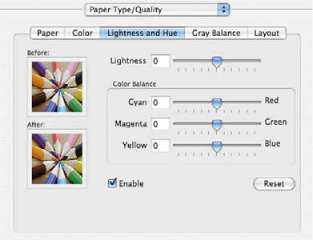
• Ползунок яркости позволяет сделать весь отпечаток светлее или темнее.
• Ползунки цветов служат для ослабления или усиления каждого из основных цветов отпечатка. В зависимости от цветовой модели изображения основными цветами могут быть красный, зеленый и синий либо голубой, пурпурный и желтый.
Кнопка Сброс служит для возвращения всех ползунков к заданному по умолчанию положению в середине шкалы.
<<<назад
далее>>>
при использовании материалов ссылка на сайт компании awella.ru обязательна
Помогла информация на сайте ? Оставьте отзыв о работе нашей компании ! Это можно сделать в яндекс браузере и это простимулирует работников нашей компании (ответственные получат бонусы), которые собирали ее для вас! Спасибо !
|